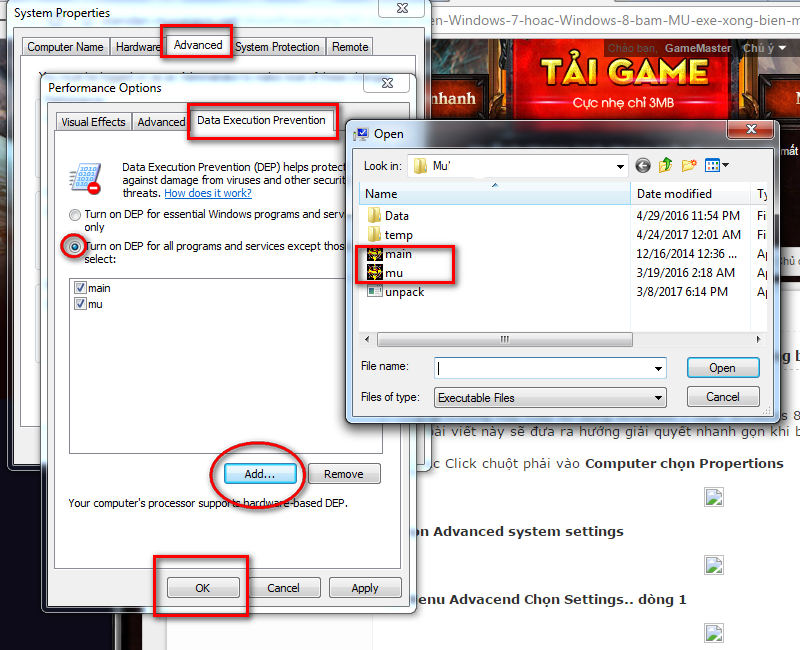Fix Lỗi Thường Gặp Khi Tải Và Cài Đặt Game
I. Fix lỗi WIN 10 khi cài đặt game
- Bước 1 : Kích vào More info khi bị chặn ( như ảnh dưới
- Bước 2 : chọn Run anyway ( như ảnh dưới ) vậy là các bạn đã có thể cài đặt bình thường .
II. Hướng dẫn fix lỗi Windows 7 hoặc Windows 8 bấm MU.exe xong biến mất :
Có nhiều trường hợp máy sử dụng Windows 7 hoặc Windows 8 dính khóa Data Execution Prevetion (DEP) bài viết này sẽ đưa ra hướng giải quyết nhanh gọn khi bạn gặp phải.
Bước 1 : Thao tác Click chuột phải vào Computer chọn Propertions
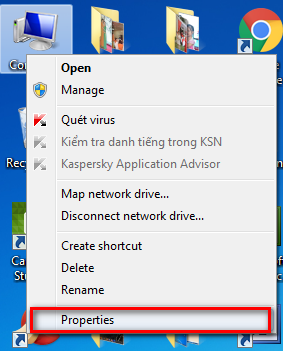
Bước 2 : Chọn Advanced system settings

Bước 3 : tại Menu Advacend Chọn Settings.. dòng 1
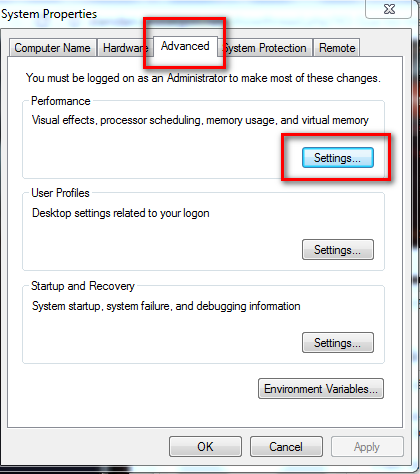
- Chọn tới Tab Data Execution Prevetion
- Tích dánh dấu Turn on DEP for all Programs and services....
ADD file Mu.exe và Main.exe tại thư mục Mu tải về . sau đó ấn OK và vào game là được
Trường hợp sau khi ấn ok yêu cầu phải reset lại máy tình thì các bạn tiến hành rs lại máy sau đó vào game là được nhé .
III. Hướng Dẫn Fix Lỗi Win XP Khi Cài Đặt Game :
Bước 1: Các bạn truy cập vào đây để tải file bmrx.dll về
Bước 2: Copy file vừa tải về sau đó paste vào thư mục cài đặt game Mu Hà Nội như hình dưới.


Bước 3: Đăng nhập lại game và thưởng thức.
Chúc các bạn thành công!
IV . Fix Lỗi Data/Local/Vtm/Slide_Vtm.bmd file not exis :
Khi các bạn đã từng chơi MU khác có thể bị lệch ngôn ngữ của MU.Các bạn chỉ việc chỉnh lại bằng cách sau: ( kèm hình ảnh theo thứ tự bên dưới )
Các Bạn vào Phần Start gõ Run gõ regedit > HKEY_CURRENT_USER > SOFTWARE > WEBZEN > MU > Config > LangSection nhấp đúp chuột vào chọn lại ngôn ngữ ENG là ok
1.
2.
3.
4.
5.
6.
7.

8.